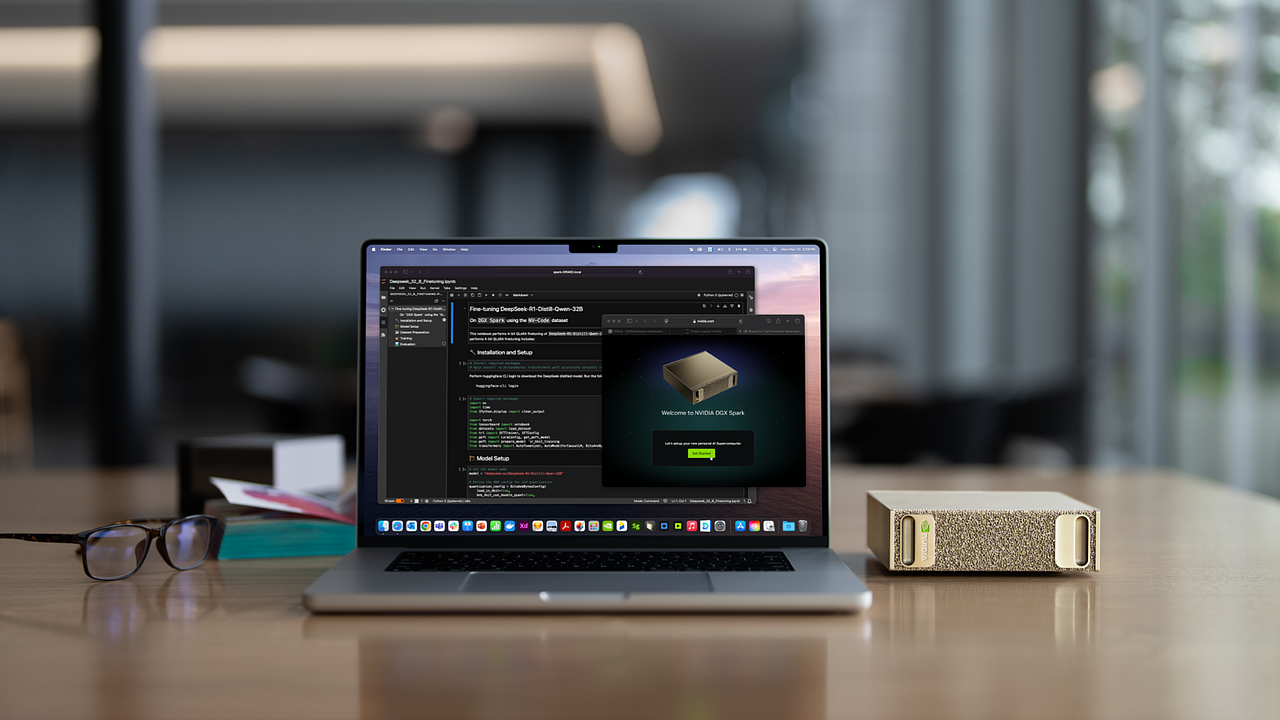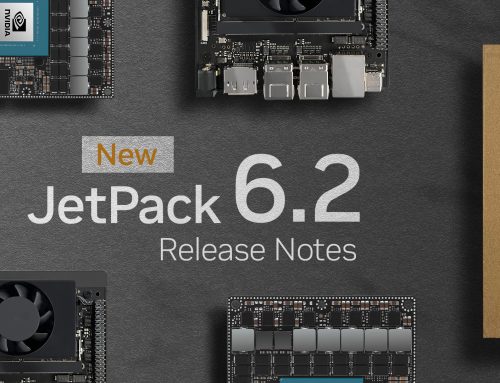Neler Gerekli?
- Ubuntu yüklü bir bilgisayar (sanal makine kullanımı tavsiye edilmiyor).
- AverMedia D131 veya D131L TAşıyıcı Kartı
- Jetson Orin Nano/Orin NX Modül
- NVME M.2 SSD
- Mikro Usb kablo
- Güç Adaptörü
Recovery Mode
Kurulum adımlarına geçmeden önce kiti recovery mode’a alın. Bunun için aşağıdaki adımları takip edebilirsiniz.
- Mikro kablosu ile kiti host bilgisayara bağlayın
- Recovery ve güç butonlarına basılı tutarken kite güç verin. Ardından önce güç butonundan sonra da recovery butonundan parmağınızı çekin.
- Host bilgisayarda bir terminal açarak “lsusb” komutunu çalıştırın. Bu komut sonucunda Nvidia Corp. şeklinde bir satır görüyorsanız kit başarıyla recovery mode’a girmiştir.

Kurulum
Buradaki linkte yer alan sayfaya giderek kullandığınız modüle uygun BSP dosyasını bilgisayarınıza indirin. Burada dikkat etmeniz gereken yer; D131ON… yazan dosyalar Orin Nano, D131OX… yazan dosyalar ise Orin NX içindir.
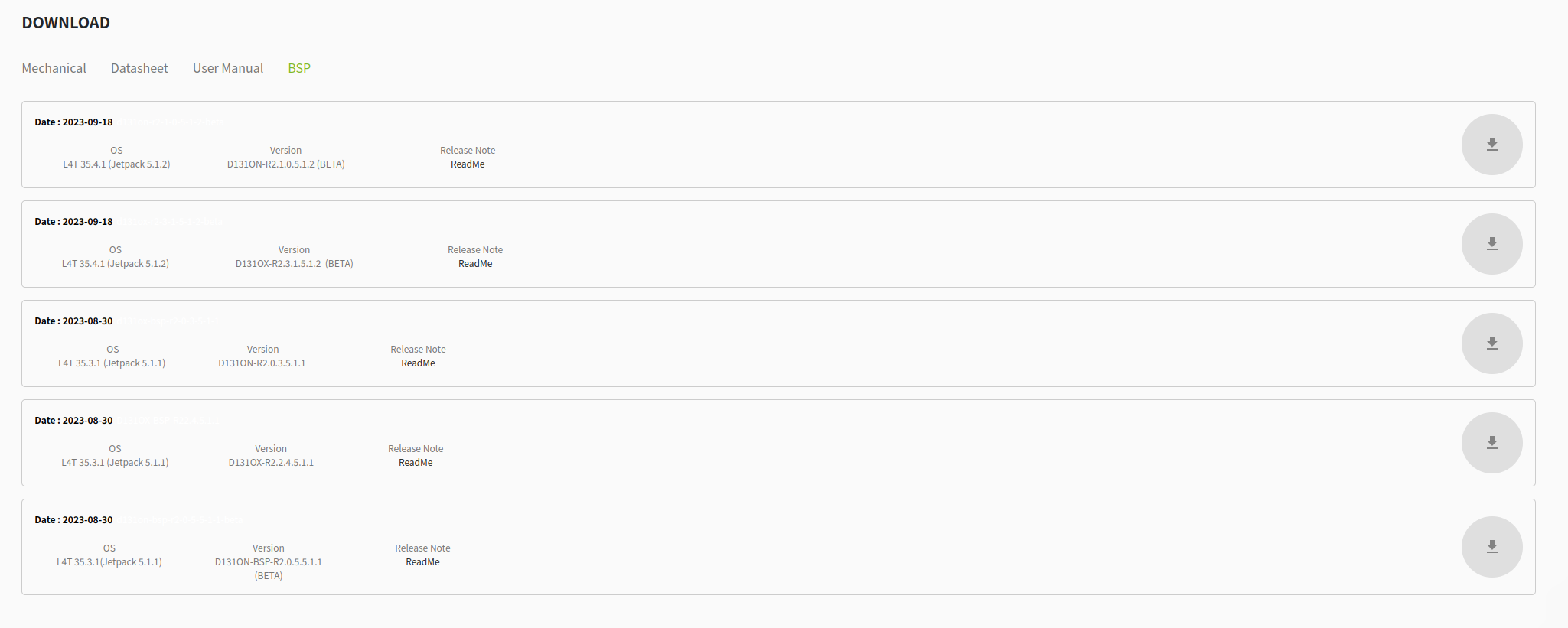
Kurulumu kolay yapmak adına indirdiğiniz dosyayı farklı bir klasöre taşıyabilirsiniz. İlk olarak indirdiğiniz zip dosyasına çıkarma işlemi yapacaksınız. Bunun için aşağıdaki komutu kullanabilirsiniz.
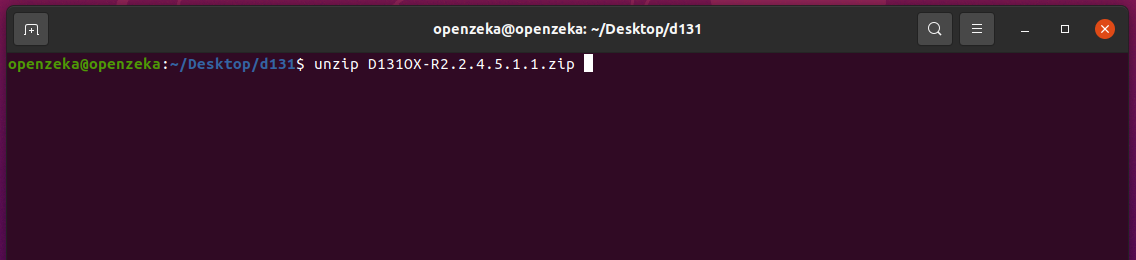
Bu işlem sonucunda çıkan dosyaya erişin, orada …tar.gz isminde bir dosya daha var. Ona da aşağıdaki komutu kullanarak çıkarma işlemi yapın.
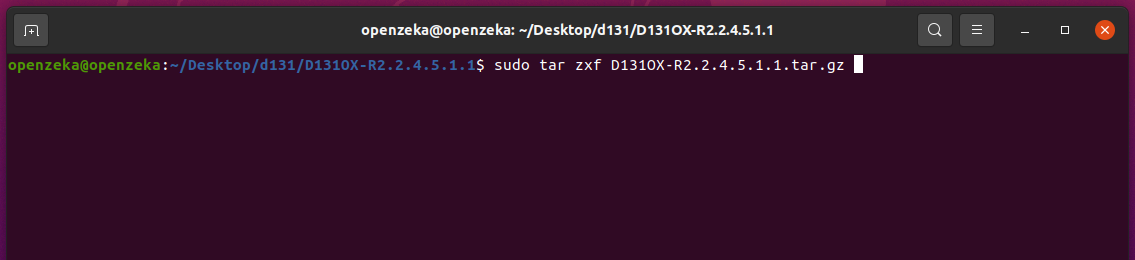
Çıkarma işlemi sonunda oluşan dosyadaki Linux_for_Tegra klasörüne erişin.
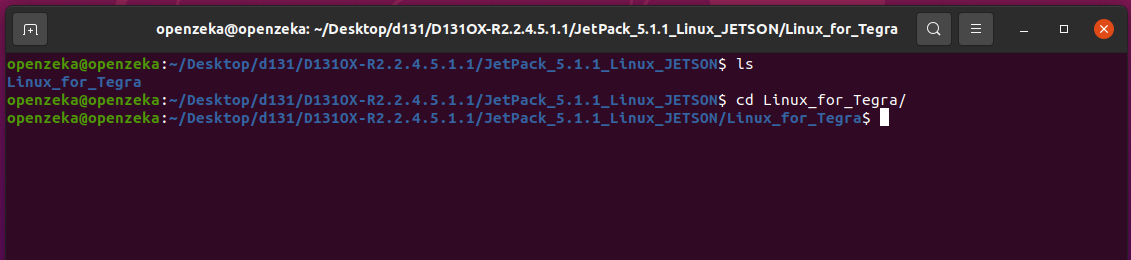
Linux_for_Tegra adresine ulaştıktan sonra kullanacağımız kameraya göre profil seçeceğiz. Bu işlem için aşağıdaki komutu kullanabilirsiniz.
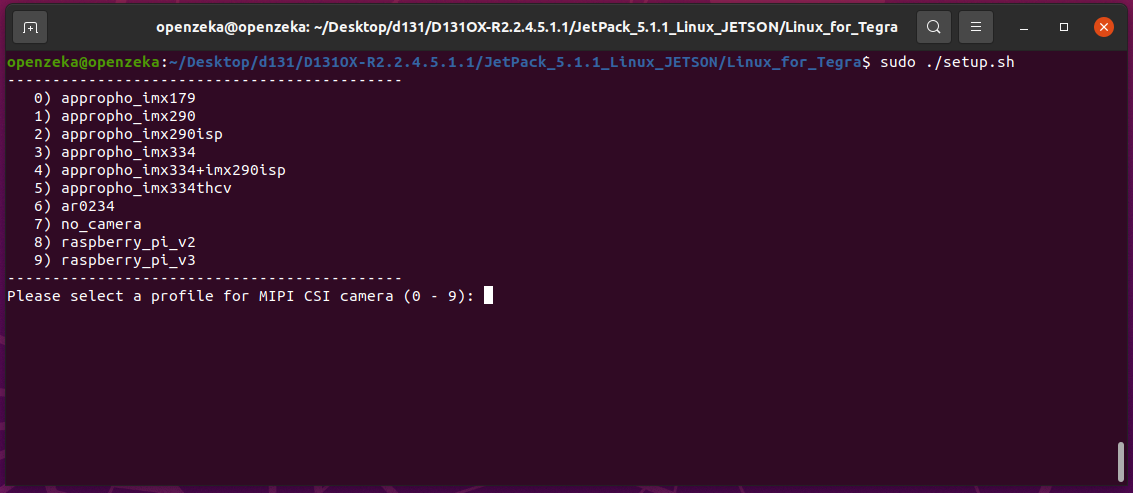
Şimdi de kullanıcı adı ve parola oluşturacaksınız. Bunun aşağıdaki komutu çalıştırdıktan sonra çıkan seçenekleri enter’a basıp geçerseniz varsayılan kullanıcı adı ve şifresi olan “nvidia” şeklinde kurulum yapacaktır. Bu aşamada kişileştirme yapmak istiyorsanız [nvidia] yazıları silerek istediğiniz kullanıcı adı ve parolasını yazarak geçiş yapabilirsiniz.
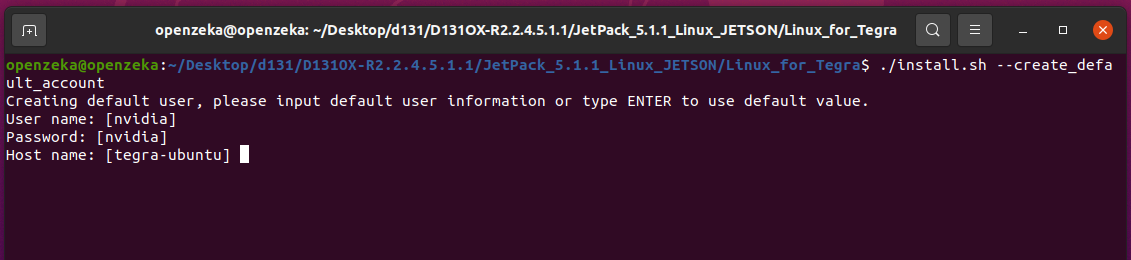
Kullanıcı adı ve parola belirledikten sonra flashlama işlemi başlayacak. Aşağıdaki komutu çalıştırdıktan sonra çıkan seçenekte taktığınız SSD’yi seçip flashlamayı başlatacaksınız. 0. seçeneği seçerek ilerleyin.
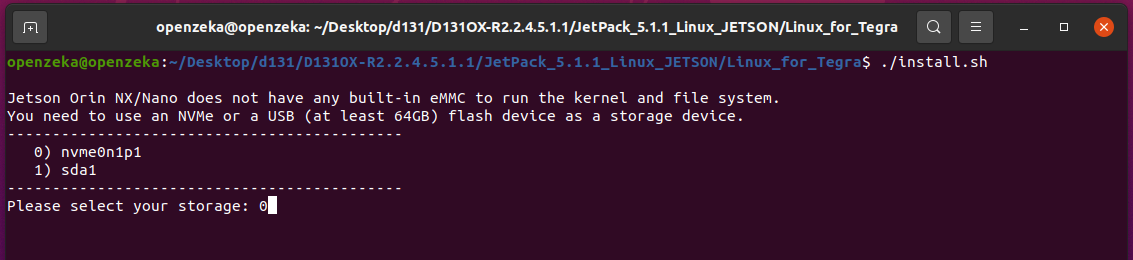
“Flash is successful.” satırını gördüğünüzde flashlama işlemi başarıyla bitmiş ve kit ekrana görüntü vermeye başlamış olacaktır.
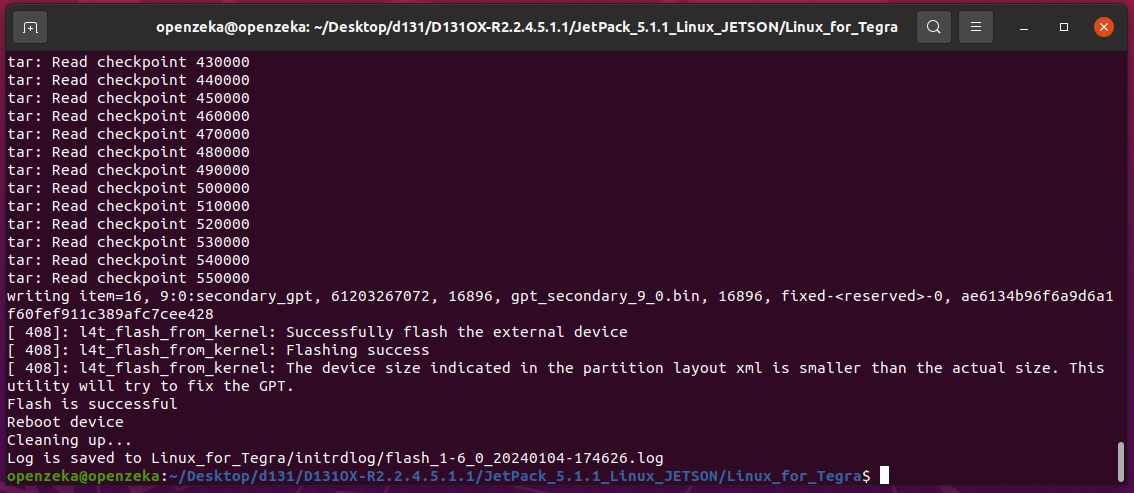
JetPack kurulumunu ise kit görüntü verdikten sonra aşağıdaki komutlar ile yapabilirsiniz.
Kurulumunu anlattığımız hazır yapay zeka kitini, uygun fiyata satın almak ve detaylı bilgiye ulaşmak için mağazamızı ziyaret edebilirsiniz. Diğer hazır yapay zeka kitlerimize ise buradan ulaşabilirsiniz.
Bir problem ile karşılaşırsanız [email protected] mail adresine karşılaştığınız hatanın ekran görüntüsü ile birlikte mail atmanız yeterli.
OPENZEKA HABERLERİ
OPENZEKA HABERLERİ
Hesaplarınızda paylaşmak ister misiniz?